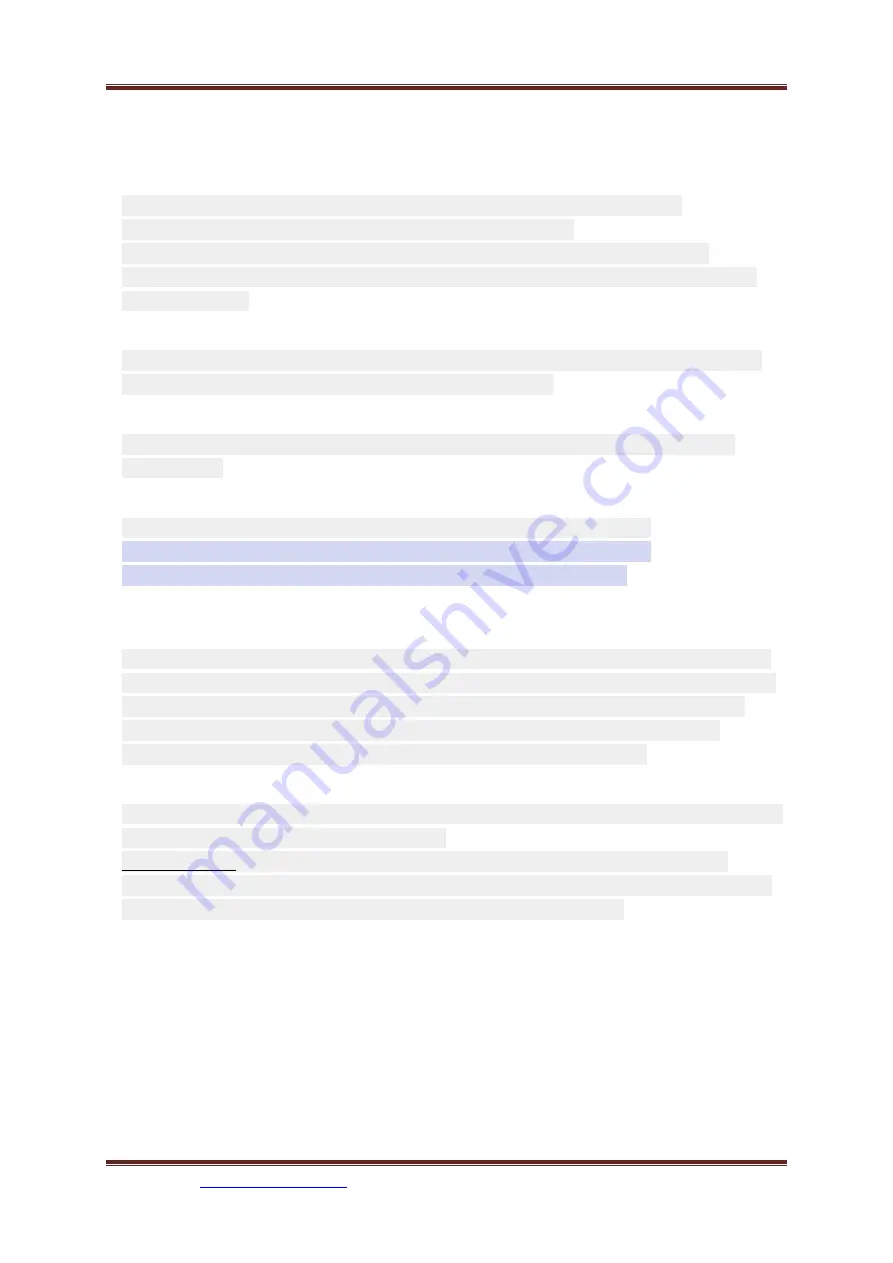
Calculateur EL-250
SOMECO –
– Tel : 01 49 63 16 30 -
Manuel d’utilisation
P a g e
|
5
1. SECURITE & PRECAUTION
Lisez S'il vous plaît les instructions suivantes attentivement pour éviter
d’endommager l’instrument par une utilisation incorrecte.
Le fabricant ne sera responsable d'aucuns dégâts causés en raison d’une
mauvaise utilisation ou si les instructions ne sont pas suivies comme mentionné
dans le manuel.
1) Placer l’instrument sur une surface stable et le fixer à la surface comme décrit
dans les instructions montage pour éviter tous dégâts.
2) L’afficheur est équipé d'un connecteur 2.1 mm pour connecter l'adaptateur
s5V.
3) Toutes les connexions à l'EL250 doivent être propres et serrés.
Les câbles devront être cerclés ensembles afin d’éviter d’entraîner
malencontreusement des objet lors des mouvements de tables.
4) Débrancher l'instrument du réseau électrique avant toutes interventions, même
pour l’entretien et le nettoyage. Pour le nettoyage extérieur, utiliser uniquement un
tissu doux avec un détergent et de l'eau tiède. N'utilisez jamais des nettoyeurs
abrasifs, des détergents agressifs et/ou des solvants. Le calculateur EL250
DEVRA RESTER PROPRE de toutes saletés, poussière et l'huile.
5) Seul les techniciens du fabricant ou de l’agent du pays importateur sont habilités
à paramétrer ou intervenir sur l’afficheur.
Avertissement : Pour éviter le risque de décharges électriques, n'ouvrez pas
l’afficheur. En cas de fonctionnement incorrect de l'instrument contacter le service
technique SOMECO, tel : 0033 1 49 63 19 18, [email protected].






































